Os hablamos de WSTicK, una interesantísima app para crear Stickers para WhatsApp, desde el iPhone. Hay muchas otras aplicaciones que permiten crear pegatinas pero, posiblemente, esta sea la mejor de todas.
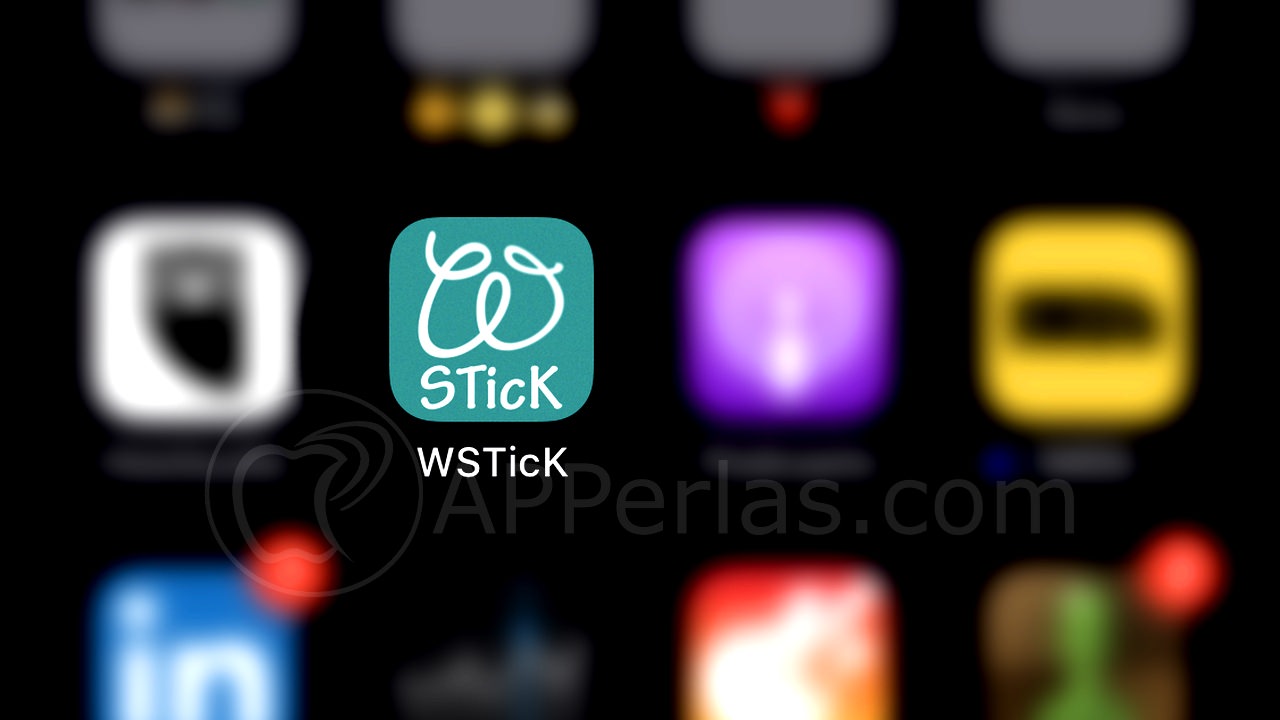
Hace unos meses os hablamos de la aplicación Sticker Maker Studio, una gran herramienta para crear Stickers. Sin duda es una app para tener en cuenta pero, con el uso, te das cuenta que está algo limitada, sobre todo, a la hora de recortar.
Esos límites no los tiene WSTicK. Con ella podremos crear Stickers perfectos y compartirlos con nuestros contactos de WhatsApp. Además, podremos añadirle texto y emoticonos, bordes a las imágenes… todo un montón de posibilidades que harán que crees el mejor pack de Stickers.
Podemos decir que esta app es mucho más profesional y completa que la que os hablamos hace unos meses.
WSTicK, la app para crear Stickers para WhatsApp:
Es muy sencilla de usar y, además, al acceder por primera vez, os aparecerá un tutorial en el que os explicará el funcionamiento de la herramienta.
El enlace de descarga de la app os lo dejamos al final del artículo.
Cómo crear el pack de Stickers:
Para crear un nuevo pack de Stickers, pulsamos en el botón «+» que aparece arriba a la derecha de la pantalla principal de la app. Tras pulsar, nos aparecerá esta pantalla:
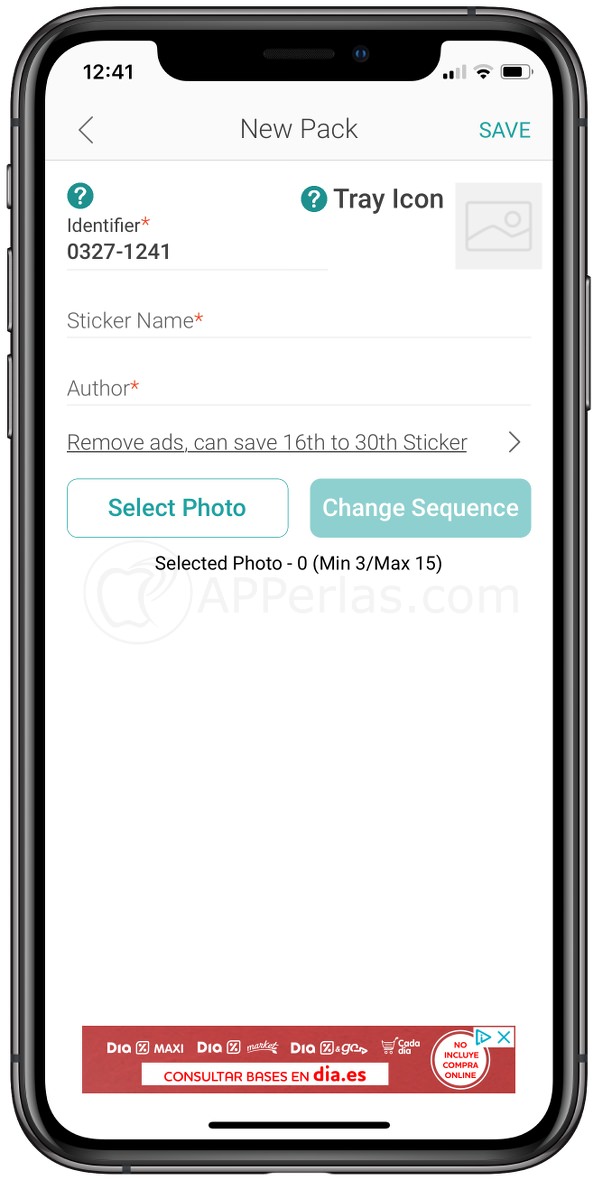
Rellenaremos los campos obligatorios marcados con un asterisco y después, pulsamos en la opción «Select photo». Por supuesto que tendremos que dar acceso a nuestras fotografías.
Ahora tendremos que elegir entre 3 y 15 imágenes. Una vez elegidas, pulsamos en el botón que nos aparece en la parte superior derecha de la pantalla que pone «Select». Al hacerlo, nos llevará a este menú.
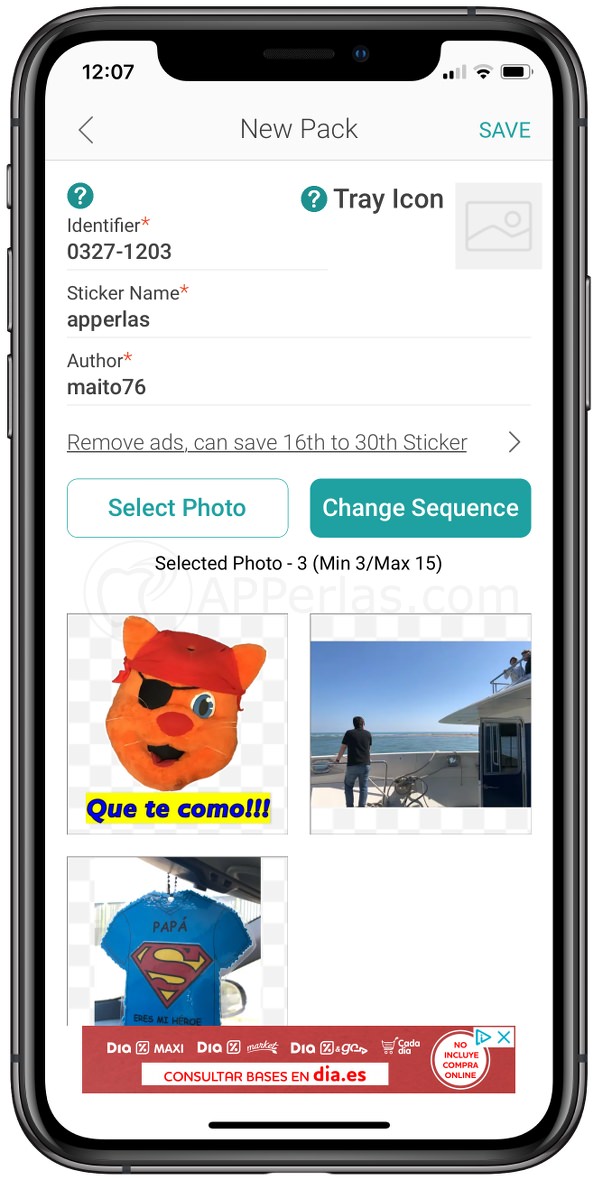
Edita las imágenes a tu gusto y conviértelas en Stickers para WhatsApp:
Desde ahí, pulsaremos en las fotos que queramos convertir en stickers y seleccionaremos la opción «Eraser & Text».
Ahora deberemos recortar la imagen que queremos se quede en el Sticker. Para ello y para hacerlo más rápido, usaremos la función «Quick Select» y la opción «Add» y «Subtract» (esta última opción aparece al pulsar sobre «Add»).
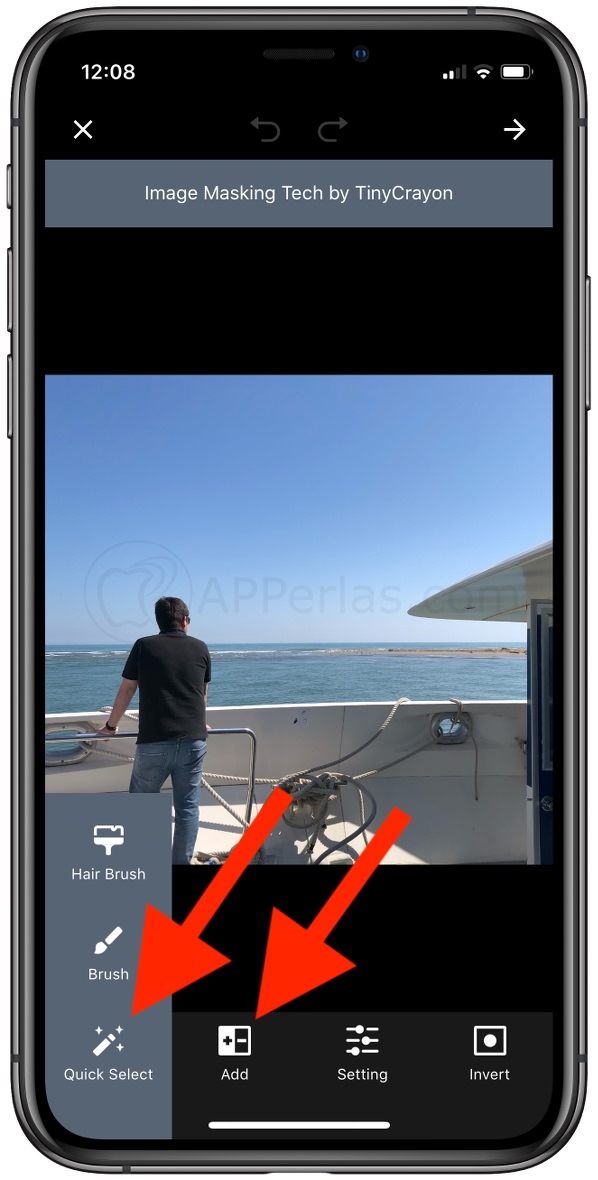
Con ellas seleccionaremos rápido con «Add» y borraremos alguna zona que no queramos seleccionar con «Subtract», de la manera más rápida posible. Os aconsejamos uséis el zoom para ampliar las zonas y hacer una selección mucho más fina.
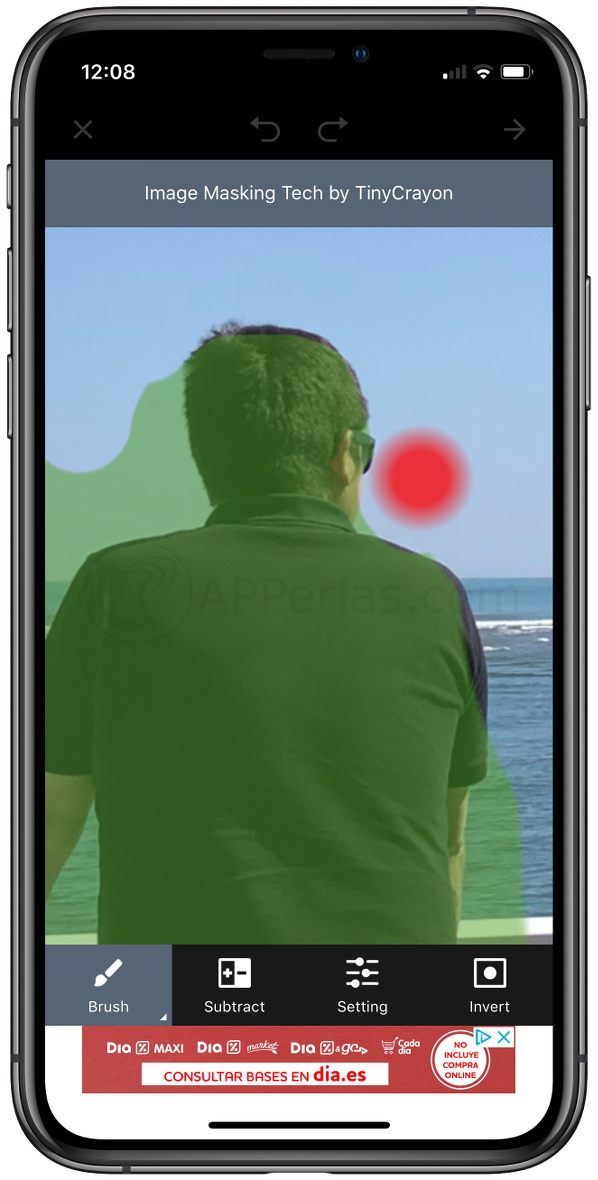
Una vez recortado, pulsamos en la flecha que nos aparece en la parte superior derecha de la pantalla. Ahora, en el nuevo menú, podremos usar las diversas herramientas del menú inferior, para añadir texto, dibujar, emoticonos…

En cuanto al texto, decir que podremos elegir entre un montón de fuentes y, también podremos añadirle color, ponerle color al fondo, agregarle un borde… .
Una vez acabada la edición, pulsamos de nuevo en el botón que nos aparece en la parte superior derecha de la pantalla y será agregado a nuestro pack. Eso si, tendremos que editar todas las imágenes seleccionadas para completar nuestro pack de stickers.
Una vez editadas todas las fotos y creados todos los stickers, pulsamos en SAVE.
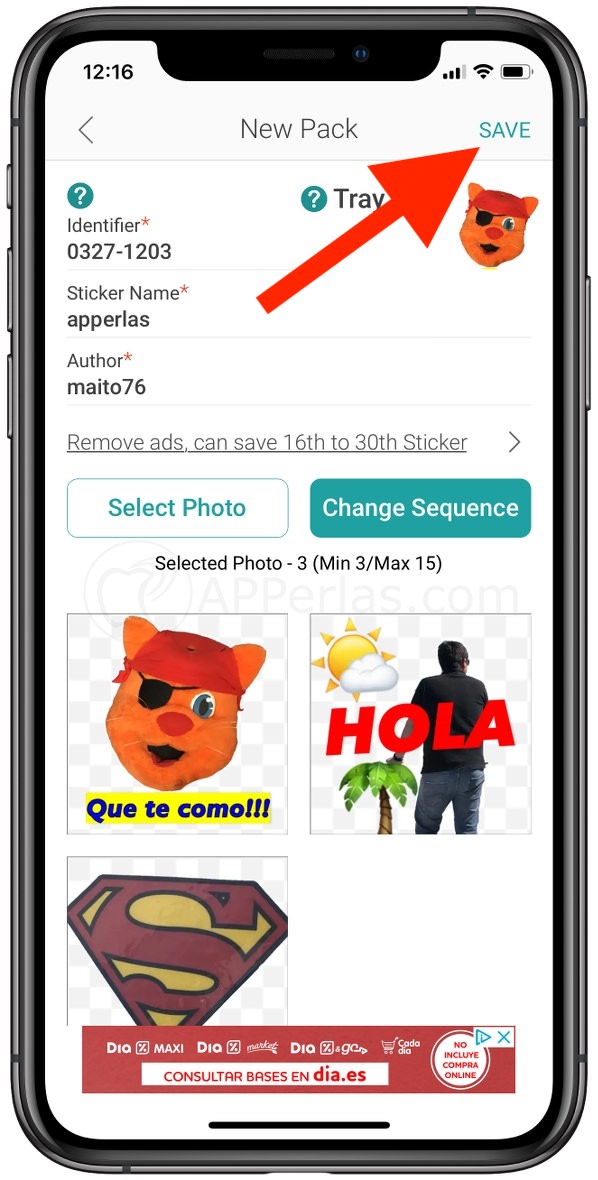
Ahora nos aparecerá el pack en la pantalla principal de la app.
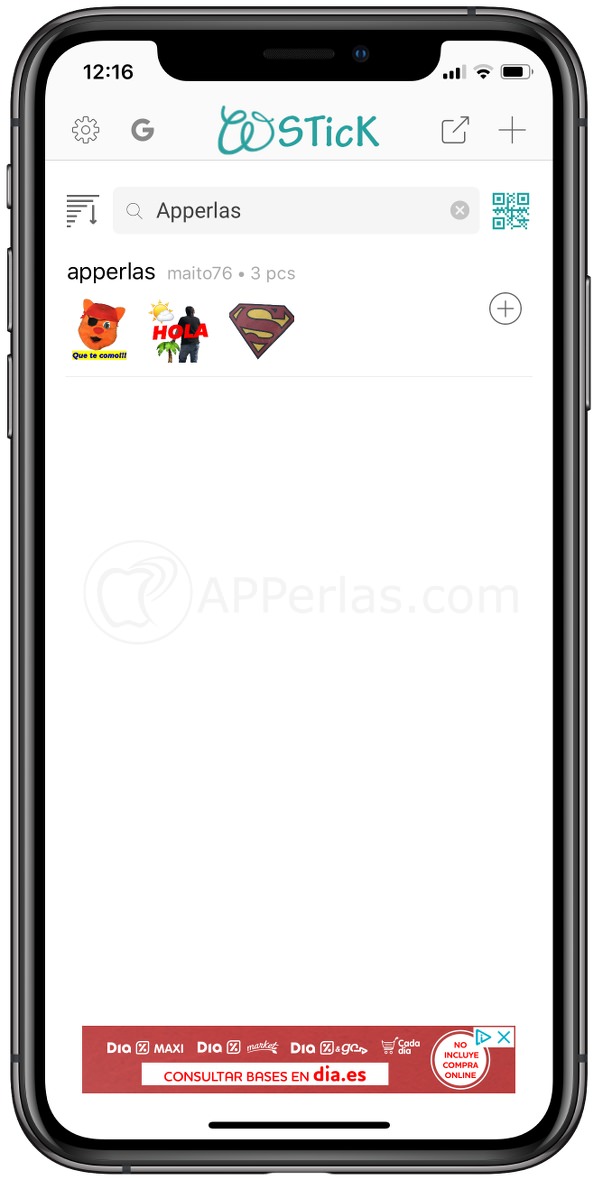
Añade tu pack de Stickers a WhatsApp:
Para añadirlos a nuestra colección de Stickers de WhatsApp, simplemente deberemos pulsar sobre el pack y presionar en el botón «Add Sticker Pack».
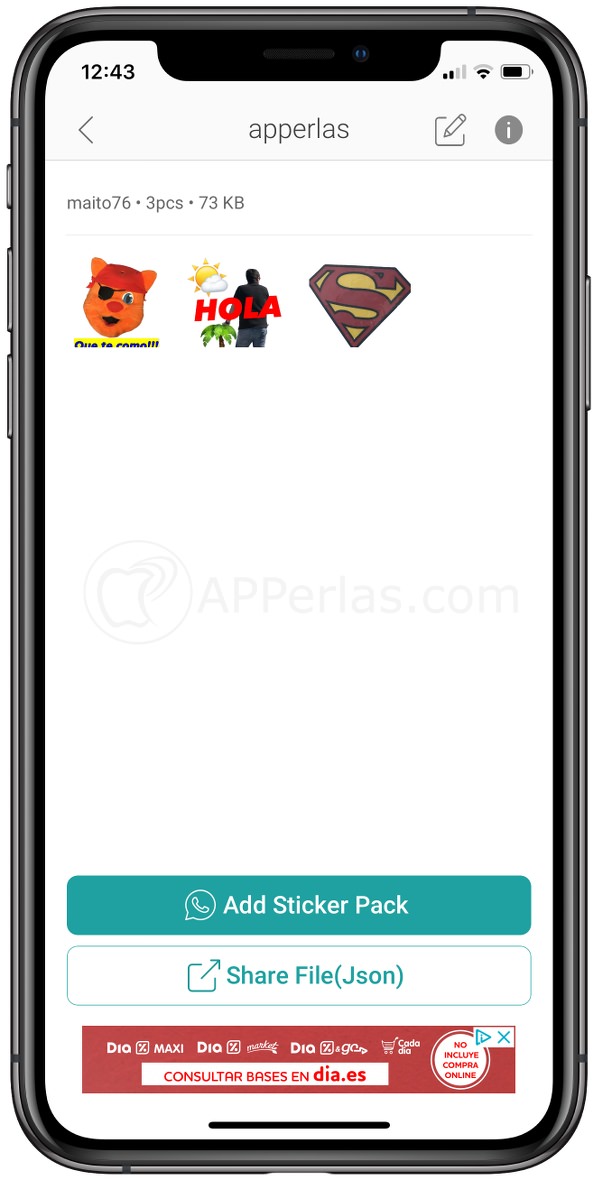
Se nos abrirá WhatsApp y pulsaremos en «Guardar» para tenerlos disponible en la app de mensajería.
Si te ha interesado la app, aquí te pasamos el enlace de descarga:
Saludos.
Apasionado de los productos APPLE y licenciado en apps.
En el mundo de los blogs desde 2010 escribiendo artículos a diario, todos sobre el ecosistema Apple. En mi haber tengo más de 6.000 artículos publicados ademas de haber participado en otros medios como revistas digitales, podcasts, blogs... .
Toda una vida dedicada a mi pasión por Apple y sus productos, la cual intento plasmar en mis artículos, vídeos de Youtube y publicaciones en redes sociales.